外贸企业离线出口退税申报软件操作手册模板.docx
《外贸企业离线出口退税申报软件操作手册模板.docx》由会员分享,可在线阅读,更多相关《外贸企业离线出口退税申报软件操作手册模板.docx(25页珍藏版)》请在冰豆网上搜索。
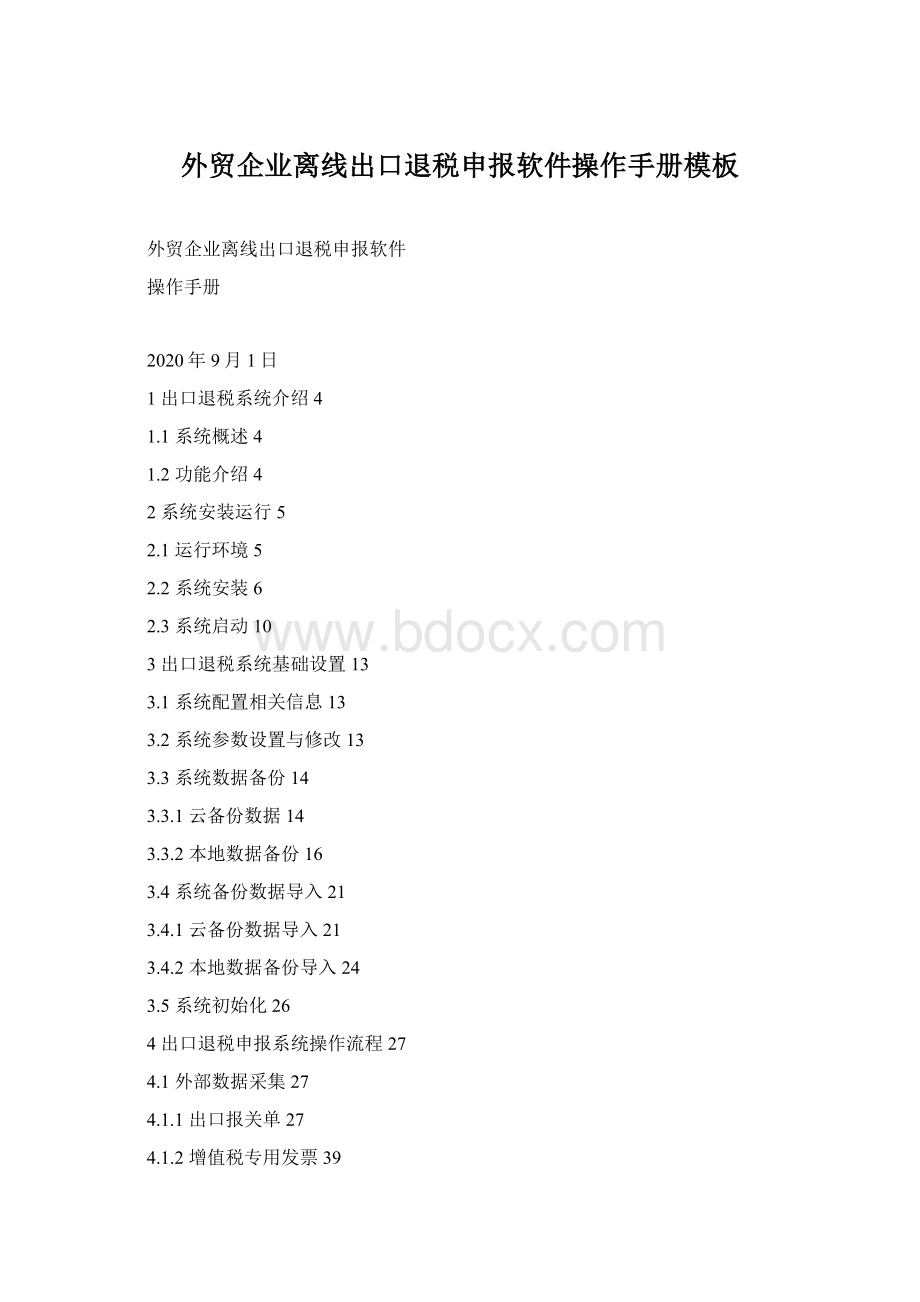
外贸企业离线出口退税申报软件操作手册模板
外贸企业离线出口退税申报软件
操作手册
2020年9月1日
1出口退税系统介绍4
1.1系统概述4
1.2功能介绍4
2系统安装运行5
2.1运行环境5
2.2系统安装6
2.3系统启动10
3出口退税系统基础设置13
3.1系统配置相关信息13
3.2系统参数设置与修改13
3.3系统数据备份14
3.3.1云备份数据14
3.3.2本地数据备份16
3.4系统备份数据导入21
3.4.1云备份数据导入21
3.4.2本地数据备份导入24
3.5系统初始化26
4出口退税申报系统操作流程27
4.1外部数据采集27
4.1.1出口报关单27
4.1.2增值税专用发票39
4.2退税申报43
4.2.1申报流程44
4.2.2申报操作44
4.3代办退税申报57
4.3.1申报流程58
4.3.2申报操作58
4.4备案申报66
4.4.1申报流程67
4.4.2申报操作67
4.5出口已使用设备申报74
4.5.1申报流程75
4.5.2申报操作76
4.6其他申报82
4.6.1申报流程83
4.6.2申报操作83
4.7证明申报90
4.7.1申报流程91
4.7.2申报操作92
5系统其他代码简介99
5.1海关商品码99
5.2币别码100
5.3业务类型代码100
6系统主页面功能点详细描述102
6.1多选项卡的操作界面102
6.2向导103
6.3索引区105
6.4数据编辑区域107
6.5数据项说明107
6.6报表打印及导出功能描述108
l
1出口退税系统介绍
系统概述
根据《国家税务总局网络安全和信息化领导小组办公室关于下发出口退税系统整合项目推广实施工作总体方案的通知》要求,为了方便纳税人办理出口退税业务,现提供下载使用离线出口退税申报软件。
出口退税企业可以登录出口退税咨询网http:
//***.cn,登录网站首页后选择“下载中心”栏目,来下载最新版本的出口退税申报系统及最新退税率文库。
如图所示:
功能介绍
一、备案申报功能。
提供了出口退免税备案、出口退免税备案变更、撤回以及集团公司成员备案、代办退税情况备案、先退税后核销申请备案等资格备案业务的采集申报功能。
二、外部信息采集功能。
实现了出口退税报关单、代理出口货物证明、增值税发票电子信息的采集与接收。
三、退税申报功能。
提供免退税业务的采集功能,包括货物申报录入、其他申报资料录入、跨境应税行为申报录入等表单。
四、代办退税功能。
提供外贸综合服务企业进行办理代办退税申报等相关业务的采集申报功能。
五、出口已使用设备。
提供出口已使用过的设备退税申报采集功能,包括其他申报资料表单采集申报功能。
六、其他申报功能。
提供了非需收汇企业申报收汇、购进自用货物申报以及管理类别评定报告等业务的采集申报功能。
七、证明申报功能。
实现了代理出口证明、退运已补税证明、出口转内销证明等单证业务的采集申报功能。
2系统安装运行
运行环境
一、操作系统版本
WindowsXPSP3、WindowsServer2003SP2、WindowsVistaSP1或更高版本、Windows7、Windows7SP1或更高版本。
二、硬件要求(最低)
1.中央处理器:
至少Pentium1GHz以上
2.内存:
1GBRAM以上
3.最小可用系统磁盘空间:
x86-850MB以上;x64-2GB以上
三、办公软件版本
您计算机中需要安装的办公软件是:
AdobeReader9或以上版本或其他阅读PDF软件、Office2007以上版本。
四、其他软件
1.Framework4.0下载
电脑上必须已安装以下组件后才可安装Framework4.0
(1)WindowsInstaller3.1或更高版本
(2)InternetExplorer5.01或更高版本
下载地址:
Framework4.0(***.***?
id=17718)。
2.AdobeReader下载
下载地址:
AdobeReader(***.com/cn/reader/)。
系统安装
如果您的机器上是第一次安装本软件,可按照如下的详细步骤进行安装:
进入http:
//***.cn/,然后进入网站点击产品服务-下载中心,下载最新版本外贸企业出口退税申报系统;若非首次安装本软件,请预先在旧版申报系统中系统维护下做好数据备份(数据备份请参考3.3章节),将旧版系统完全卸载后方可安装运行新版申报系统。
安装流程:
1.系统自动解压安装。
如图:
2.出现安装画面,点“下一步”按钮。
如图:
3.显示正在进行安装的信息。
如图:
4.系统提示选择安装路径,点击“下一步”按钮。
如图:
5.可单击“浏览”选择安装文件路径(建议将安装路径修改成其他盘符,如:
D、E、F),改好后单击“确定”再点击“下一步”继续。
如图:
6.此时系统提示选择功能选项,建议选择默认选项。
如图:
7.按照提示点击“下一步”继续安装,提示安装成功,点击“完成”退出。
如图:
系统启动
申报系统安装好后,在windows桌面上找到快捷方式:
“离线版外贸企业出口退税申报系统”并双击运行。
如图:
运行后弹出登录界面,登录默认用户名为小写sa,密码为空,点击“确认”按钮。
如图:
登录后即可进入“登记企业信息”界面,在此界面配置“企业海关代码”、“社会信用代码”、“纳税人识别号”和“企业名称”的信息,或者通过“企业信息导入”按钮,选择备份数据来导入企业信息。
然后点击“确认”按钮,即可进入系统。
登录所属期应与纳税所属期一致,格式:
年+月(例:
********)。
如图:
注意事项:
如使用“企业信息导入”按钮导入备份时,需选择备份文件夹中的“JSdotnet.db”文件进行导入。
3出口退税系统基础设置
系统配置相关信息
若需进行企业信息的修改,可到“系统维护”菜单下选择“系统配置”项下的“系统配置信息”中进行修改。
如图:
系统参数设置与修改
点击“系统维护”菜单,选择“系统配置”项,打开“系统参数设置与修改”进行系统参数的相关设置与修改。
如图:
系统数据备份
云备份数据
点击“系统维护”菜单,选择“系统数据备份”项,系统弹出对话框后,选择“立即备份”按钮,进行系统备份数据。
如图:
显示备份数据成功,数据备份到云端。
如图:
本地数据备份
3.1.1.1完全数据备份
点击“系统维护”菜单,选择“系统数据备份”项,系统弹出对话框后,选择“本地备份”。
如图:
选择“完全数据备份”,点击“确认”按钮。
如图:
确认后,弹出“系统询问”对话框。
如图:
点击“确认”按钮,进行备份数据路径选择,系统默认备份数据路径为“C:
\退税申报系统备份”。
如图:
点击“确定”按钮,系统会自动在已选择的路径下,新建一个以当前时间命名的备份文件夹,此时系统完成完全数据备份,并提示备份数据路径。
如图:
完全备份的文件类型为“.db”格式文件。
如图:
3.1.1.2业务数据备份
点击“系统维护”菜单,选择“系统数据备份”项,系统弹出对话框后,选择“本地备份”。
如图:
选择“业务数据备份”,点击“确认”按钮。
如图:
确认后,可自行选择备份数据存放路径。
如图:
点击“确定”按钮,系统弹出备份数据存放路径,系统会自动在已选择的路径下,新建一个以当前时间命名的备份文件夹。
如图:
业务备份的文件类型为“.zip”格式的压缩文件。
如图:
系统备份数据导入
云备份数据导入
点击“系统维护”菜单,选择“系统数据备份导入”项,系统弹出对话框后,选择“立即导入”按钮。
如图:
选择“确认”按钮,进行系统备份数据导入。
如图:
点击“确认”按钮,系统开始导入原备份数据,导入完成后,系统会弹出文本查看器,其中详细显示了用户已导入的对应申报表的数据记录条数。
如图:
本地数据备份导入
点击“系统维护”菜单,选择“系统数据备份导入”项,系统弹出对话框后,选择“本地导入”按钮。
如图:
点击“系统维护”菜单,选择 “系统备份数据导入”项,在弹出窗口中点击“选择统备份数据”选择备份文件存放的路径(选择的备份文件应为“.db”格式或者“.zip”格式的数据库文件),点击“导入”按钮,进行系统备份数据导入。
如图:
点击“导入”按钮,系统开始导入原备份数据,导入完成后,系统会弹出文本查看器,其中详细显示了用户已导入的对应申报表的数据记录条数。
如图:
注意事项:
为防止数据重复,建议企业导入数据时,勾选“导入前清空数据库”选项。
系统初始化
系统初始化功能可以清空系统内全部数据,操作时需慎重。
点击“系统维护”菜单选择“系统初始化”项,在弹出对话框中录入“YES”并按“确定”按钮,即可完成系统初始化操作,并重入系统(新安装的申报系统不需要进行操作)。
如图:
4出口退税申报系统操作流程
外部数据采集
出口报关单
4.1.1.1报关单数据来源
电子口岸是报关单数据下载的唯一途径,若想获得报关单数据,首先需要登录中国电子口岸执法系统(***
4.1.1.2电子口岸登录
电子口岸登录之前,需要连接读卡器和插入电子口岸卡,口岸卡一般分为法人卡和操作员卡,下载报关单数据使用其二者之一即可。
之后点击电子口岸首页右侧的“中国电子口岸执法系统安全技术服务用户登录”,系统会自动跳转另一个界面,在跳转界面中“请输入IC卡密码”中输入电子口岸卡密码登录。
登录之后,在选择子系统页面点击“出口退税”选项,进入到出口退税联网核查系统。
4.1.1.3出口报关单数据查询下载
在出口退税联网核查系统首页中的命令树菜单中选择“出口报关单查询下载”,根据不同的需要可进行报关单查询与下载操作。
4.1.1.3.1出口报关单查询方式
电子口岸系统针对于出口报关单的数据提供两种查询方式,分别为:
出口报关单号查询和出口日期查询,并且对于报关单的类型也做以分类以便选择。
1.出口报关单号查询:
在“出口报关单号”栏中输入18位报关单编号,点击查询按钮,在下面的查询框中可显示出所查询到报关单编号对应的数据条数,可双击查询框中的报关单号,可查询报关单的具体内容。
2.出口日期查询:
出口日期查询方式,是以报关单的出口日期来进行查询,查询的出口日期范围可以是某一天的,也可以是特定的某一个时间段。
同样可双击查询框中的报关单号,可查询报关单的具体内容。
4.1.1.3.2出口报关单下载
出口报关单下载是将在出口报关单数据查询出来的数据下载到电脑上面,其下载的报关单数据同查询相同,可分为以出口报关单关联号下载和出口日期下载两种。
下载的目录为C:
\localdb\,下载数据的类型为“.XML”格式。
如图:
4.1.1.4参数设置
报关单数据在读入前,检查当前计算机已有效连接电子口岸卡设备,并且配置的电子口岸卡信息与连接的电子口岸卡设备相符,并且需在出口退税申报系统中的“系统维护”→“系统配置”→“系统参数设置与修改”→“功能配置I”中“IC卡号”和“IC卡密码”进行输入后点击“确认”按钮。
如图:
4.1.1.5出口报关单数据读入
参数配置完成后,就可以将从电子口岸下载的出口报关单数据,读入到出口退税申报系统中,读入过程中系统会自动对数据进行解密。
点击“退税申报向导”→“外部数据采集”→“出口报关单数据读入”界面,点击菜单“数据读入”,选择电子口岸出口报关单xml文件,读入成功,提示读入的数据条数;解析成功但无数据时,提示“出口报关单文件中无数据”。
如图:
4.1.1.6出口报关单数据处理
点击“退税申报向导”→“外部数据采集”→“出口报关单数据处理”,查看已读入的报关单明细数据。
如图:
点击“增加”按钮,弹出数据采集页面,可根据系统提示录入关单数据,进行数据采集。
点击“修改”按钮,对数据进行修改。
点击“删除”按钮,弹出删除确认窗口,可以将已勾选的数据进行删除。
点击“搜索”按钮可按输入查询条件进行数据筛选查看操作。
如图:
4.1.1.6.1数据检查
勾选数据,点击“数据检查”按钮,系统弹窗提示“存在以下汇率位配置,请输入相应汇率”,需手工输入汇率。
如图:
4.1.1.6.2数据确认
数据检查通过后,点击“数据确认”按钮,输入正确的所属期和批次,点击“确定”按钮,报关单数据确认到退税申报向导第二步免退税明细数据采集中的“外贸企业出口退税出口明细申报表”中,同时配置出口发票号。
如图:
4.1.1.6.3数据恢复
点击“数据恢复”按钮,可以撤销数据确认环节转走的报关单数据,将报关单数据重新恢复到出口报关单数据管理界面,报关单数据恢复后,需删除退税申报向导第二步免退税明细数据采集中的“外贸企业出口退税出口明细申报表”。
如图:
4.1.1.6.4批量处理
点击“批量处理”按钮,可对数据检查环节提示失效的商品代码进行批量处理,系统会通过下拉框显示全部有效的拓展商品码,出口企业根据自身业务进行选择。
如图:
4.1.1.6.5关单打印
点击“关单打印”按钮,数据打印方式提供单票打印和批量打印两种方式,选择数据打印方式后,点击“确定”按钮,系统可打印出口报关单退税联。
如图:
增值税专用发票
4.1.1.7认证发票信息下载
为了确保增值税发票信息的准确性,减少用户录入的数据量,用户可通过电子税务局将认证过的发票信息进行下载后读入出口退税申报系统,从而提高工作效率,方便申报退税。
用户登录电子税务局,点击“我要办税”→“出口退税管理”→“网上服务中心”→“申报退税”→“出口退(免)税申报”→“增值税专用发票下载”界面,在窗口中输入要下载发票的开始日期和截止日期,然后点击“查询”系统进行筛选。
如图:
4.1.1.8认证发票信息读入
认证发票下载后,用户进入出口退税申报系统中,点击“退税申报向导”→
“外部数据采集”→“增值税发票信息管理”界面,点击“数据读入”按钮,选择下载的认证发票文件后点击“打开”按钮。
如图:
随后,系统会弹出读入发票张数的系统询问窗口,然后点击“确认”读入。
如图:
确认无误后,系统会提示发票读入完成的窗口,发票读入完毕。
如图:
最后,点击“退税申报向导”→“外部数据采集”→“增值税发票信息管理”界面查询读入的数据,便于手工录入外贸企业出口退税进货明细申报表时,输入发票号码可以自动带出发票相关信息,减轻手工录入数据的工作量。
点击“增加”按钮,弹出数据采集页面,可根据系统提示录入发票新,进行数据采集。
点击“修改”按钮,对数据进行修改。
点击“删除”按钮,弹出删除确认窗口,可以将已勾选的数据进行删除。
点击“搜索”按钮可按输入查询条件进行数据筛选查看操作。
如图:
退税申报
退税申报模块可以对退税类业务进行数据录入、申报及反馈下载操作,包括的退税业务模块有:
1.出口退税出口申报明细表
2.出口退税进货明细申报表
3.海关出口商品代码、名称、退税率调整对应表
4.出口货物收汇申报表
5.出口货物不能收汇申报表
6.跨境应税行为免退税申报明细表
7.外贸企业调整申报表
点击业务模块按钮,进入对应业务模块操作页面。
如图:
申报流程
申报操作
4.1.1.9数据采集
出口明细申报表根据出口报关单录入明细数据,即退税申报向导第二步,其中特殊业务可根据企业的相关业务自行选填(若有电子口岸设备及IC卡的企业可以进行第一步操作,从海关下载报关单在此读入,读入报关单具体操作参考4.1.1,没有可以直接跳过)。
选择申报系统“退税申报向导”第二步免退税明细数据采集,选择“出口退税出口明细申报表”,点击“增加”按钮,进行数据录入。
如图:
点击“修改”按钮可对已经录入的数据进行修改调整。
点击“删除”按钮可对录入错误或者不需要的数据进行删除。
点击“序号重排”按钮可对录入数据进行重新排序。
点击“搜索”按钮可按输入查询条件进行数据筛选查看。
如图:
出口退税进货明细申报表根据增值税专用发票录入明细数据,即向导第二步,其中特殊业务可根据企业的相关业务自行选填(若可以通过电子税务局网上服务中心平台下载证发票的企业可以进行第一步操作,具体操作流程参考4.1.2,没有可以直接跳过)。
选择申报系统“退税申报向导”第二步免退税明细数据采集,选择“出口退税进货明细申报表”,点击“增加”按钮,进行数据录入。
如图:
点击“修改”按钮可对已经录入的数据进行修改调整。
点击“删除”按钮可对录入错误或者不需要的数据进行删除。
点击“序号重排”按钮可对录入数据进行重新排序。
点击“搜索”按钮可按输入查询条件进行数据筛选查看。
如图:
4.1.1.10数据生成
选择申报系统“退税申报向导”第三步生成出口退(免)税申报,点击“生成出口退免税申报数据”按钮,输入正确的所属期和批次,点击“确认”按钮。
如图:
系统自动进行免退税数据检查,若数据检查无疑点,则不会出现弹窗提示,若数据检查存在不可忽略的疑点,则弹窗提示检查结果,需根据检查结果进行明细数据的修改。
如图:
数据修改完成后重复操作“退税申报向导”第三步生成出口退(免)税申报,点击“生成出口退免税申报数据”按钮,至检查结果通过后生成申报数据包,选择文件存储路径,点击“确定”按钮。
如图:
4.1.1.11数据申报
将生成的退税数据包xml文件上传到电子税务局进行自检审核,读入反馈信息查看疑点,自检无疑点,进行正式申报,等待税务机关审核。
4.1.1.12报表打印
选择申报系统“退税申报向导”第四步打印出口退(免)税申报表,点击“免退税申报表”按钮,选择相应所属期,批次,打印相应表单即可。
如图:
4.1.1.13反馈接收
自检审核通过后,通过电子税务局下载自检反馈信息,选择申报系统“退税申报向导”第五步审核反馈信息接收,点击“读入税务机关反馈信息”按钮,选择从电子税务局下载的反馈信息;如图:
提示读入成功后,点击“退(免)税疑点信息查询”按钮,查看自检疑点并根据疑点进行数据修改;如图:
4.1.1.14数据撤销
数据生成后需要撤销数据,选择申报系统“退税申报向导”第六步出口退(免)税数据撤销,点击“撤销出口退(免)税申报数据”按钮。
输入正确的所属期和批次,选择对应的表单,点击“确认”按钮。
如图:
撤销后,数据恢复到明细录入状态,可进行修改,重新申报。
4.1.1.15数据查询
选择申报系统“退税申报向导”第七步出口退(免)税数据查询,可查询已生成的申报明细数据。
如图:
4.1.1.16退税申报常见操作
4.1.1.16.1前期数据的冲减
前期数据冲减,做正常冲减,操作如下:
在退税申报向导第二步免退税明细数据采集,选择“外贸企业调整申报表”,点击“增加”按钮,录入申报年月、申报批次、申报序号、原申报关联号、原申报类型字段,保存数据。
如图:
申报系统“退税申报向导”第三步生成出口退(免)税申报数据,点击“生成出口退(免)税申报数据”按钮,输入正确的所属期和批次,选择“退(免)税申报”,点击“确认”按钮,指定生成文件存储路径。
如图:
生成的压缩包文件通过电子税务局进行上传审核即可。
4.1.1.16.2收汇申报(已认定)
如企业被认定为需要提供收汇资料的企业,在申报出口退税时,需要根据要求在企业收到收汇凭证后,申报出口明细以及“出口货物收汇申报表(免退税)”的表单,如不能收汇,则需填报“出口货物不能收汇申报表(免退税)”的表单。
未被认定为提供收汇资料的企业可以不用申报收汇表,如有特殊情况,可根据当地主管税务机关要求自行申报。
收汇申报流程:
1.出口退税出口明细申报表;
2.出口退税进货明细申报表
3.出口货物收汇申报表/不能收汇申报表;
4.生成出口退免税申报数据;
5.打印出口退免税申报表;
6.审核反馈信息接收;
此操作与一般贸易操作流程一致,可参考一般贸易流程进行操作。
注意事项:
1.分类管理类别为第四类的企业都属于被认定为需要申报收汇资料的企业;
2.被认定为需要申报收汇资料的企业,可以通过税务机关的预审反馈得知自己企业申报收汇的起始和截止时间,该数据反馈在“企业扩展信息”中;
3.未被认定为需要申报收汇资料的企业不用申报收汇表。
申报截止日期同出口货物明细一样,到次年4月30日之前的纳税申报期,属于不能收汇的,提供的是“出口货物不能收汇申报表”(非需提供)的表单;
4.被认定需要提供收汇的企业收汇数据与明细申报数据一并生成,未被认定需要提供收汇的企业收汇数据无需在系统内进行操作。
代办退税申报
代办退税模块可以对代办退税业务进行数据录入、申报及反馈下载操作,包括的代办退税业务模块有:
1.外贸综合服务企业代办退税申报表
2.海关出口商品代码、名称、退税率调整对应表
3.出口货物收汇申报表
4.出口货物不能收汇申报表
点击业务模块按钮,进入对应业务模块操作页面。
如图:
申报流程
申报操作
4.1.1.17数据采集
外贸综合服务企业代办退税申报表根据出口报关单和代办退税专用发票录入数据。
选择申报系统“代办申报向导”第一步“外综服企业代办退税申报表”,点击“增加”按钮,进行数据录入。
如图:
点击“修改”按钮可对已经录入的数据进行修改调整。
点击“删除”按钮可对录入错误或者不需要的数据进行删除。
点击“序号重排”按钮可对录入数据进行重新排序。
点击“搜索”按钮可按输入查询条件进行数据筛选查看。
如图:
4.1.1.18数据生成
选择申报系统“代办申报向导”第二步生成代办退税申报,点击“生成出口退(免)税申报数据”按钮,选择对应的表单进行生成。
如图:
点击“确认”按钮后,系统会根据选择的申报路径进行数据的生成。
如图:
指定存储路径后,点击“确定”按钮,系统弹窗提示“路径不存在,是否创建路径?
”,继续点击“确认”按钮。
如图:
数据生成后,系统提示“申报数据存储路径”及“申报数据列表”。
如图:
4.1.1.19数据申报
将生成的退税数据包xml文件上传到电子税务局进行自检审核,读入反馈信息查看疑点,自检无疑点,进行正式申报,等待税务机关审核。
4.1.1.20报表打印
选择申报系统“代办申报向导”第三步打印代办退税申报表,点击“代办退税申报表”按钮,选择对应的表单进行打印。
如图:
4.1.1.21反馈接收
自检审核通过后,通过电子税务局下载自检反馈信息,选择申报系统“代办申报向导”第四步审核反馈信息接收,点击“读入税务机关反馈信息”按钮,选择从电子税务局下载的反馈信息;如图:
提示读入成功后,点击“退(免)税疑点信息查询”按钮,查看自检疑点并根据疑点进行数据修改;如图:
4.1.1.22数据撤销
数据生成后需要撤销数据,选择申报系统“代办申报向导”第五步代办退税申报数据撤销,点击“撤销出口退(免)税申报数据”按钮。
输入正确的所属期和批次,选择对应的表单,点击“确认”按钮。
如图:
撤销后,数据恢复到明细录入状态,可进行修改,重新申报。
4.1.1.23数据查询
选择申报系统“代办申报向导”第六步代办退税申报数据查询,可查询已生成的申报明细数据。
如图:
备案申报
备案申请向导可以对备案类业务进行数据录入、申报操作,包括的备案业务模块有:
1.出口退(免)税备案申请表
2.出